Windows 10, pek çok işletim sisteminden farklı olarak çok akıcı ve sorunsuz bir ara yüze sahiptir. Windows kullanıcılarının başta geçmek istemediği bu versiyon, Microsoft firması tarafından sürekli olarak güncellendiğinden dolayı, sorunsuz bir kullanıma ve olumlu bir kullanıcı deneyimine kavuşmuştur. Genel olarak işlem yapmak adına tasarlanan bu işletim sistemi, oyunlarda da harika bir performans sağlamaktadır.
Bütün bu iyi yönlere rağmen, Windows 10’a eski sürümlerden geçen kullanıcılar için çeşitli problemler baş göstermektedir. Bu problemlere bir örnek vermek gerekirse eğer, Windows 10 üzerinden Wi-Fi şifresi bulma işlemini gösterebiliriz. Diğer Windows işletim sistemi versiyonlarında çok daha kolay erişilebilir bir panel üzerinden görülebilen Wi-Fi şifreleri, Windows 10 ağ ve paylaşım merkezinin karmaşık tasarımı sebebi ile daha zor fark ediliyor. Bugünkü yazımızda sizler için Windows 10 Wi-Fi Şifresi Nasıl Bulunur? sorusuna bir yanıt arayacak ve Windows 10 Wi-Fi Şifresi Görme işlemini detaylıca anlatacağız.

Windows 10 Wi-Fi Şifresi Nasıl Bulunur?
Windows 10’da Wi-Fi şifrenizi öğrenmek aslında oldukça kolaydır. Sadece diğer sürümlere göre daha fazla sekme ile haşır neşir olmanız gerekmektedir. Dilerseniz sizler için Windows 10 Wi-Fi şifresi bulma işlemini detayları ile birlikte anlatalım.
- Öncelikle şifresini görmek istediğiniz Wi-Fi ağına önceden bağlanmış bir bilgisayar tercih etmelisiniz. Aksi takdirde bu ağın şifresini göremezsiniz.
- Bunun için önce sol alttaki Windows panelinden “Ayarlar” sekmesine gitmelisiniz. Buradan “Ağ ve İnternet” sekmesine tıklamalı ardından “Durum” kısmına ulaşmalı ve buradan da “Ağ ve Paylaşım Merkezine” giriş yapmalısınız.
- Bu kısımda “Bağlantılar” bölümünde yer alan Wi-Fi ağının adına tıklayın.
- Daha sonra Wi-Fi Durumu’nda “Kablosuz Özellikleri” seçeneğine tıklamalısınız.
- Karşınıza gelen Kablosuz Ağ Özellikleri penceresinden “Güvenlik” adındaki bölüme ulaşmalı ve bu bölümde yer alan “Karakterleri Göster” kutusunu işaretlemelisiniz.
- Son olarak öğrenmek istediğiniz Wi-Fi ağının şifresi karşınıza çıkacaktır.
Windows 10 Wi-Fi Şifresi Nasıl Bulunur sorusuna verilecek yanıt işte bu kadar kolaydır. Yukarıdaki tüm adımları sırası ile uygulayarak öğrenmek istediğiniz Wi-Fi şifresine Windows 10 ayarları üzerinden kolay bir şekilde ulaşabilirsiniz.

Teknoloji ve oyun hakkında daha fazla içeriğe ulaşmak için teknobiyom.com‘u ziyaret edin. Ayrıca daha fazla haber için Instagram, Facebook ve Twitter hesaplarımızı takip etmeyi unutmayın.
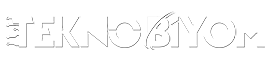






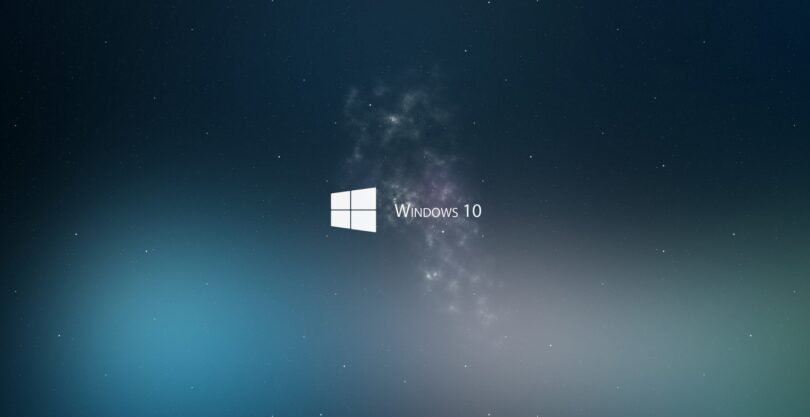







Yorumlar